Démarrer et arrêter automatiquement une machine virtuelle
I. Présentation
Lors de l’utilisation de VMware vSphere, il est possible de configurer le démarrage et l’arrêt automatique d’une ou plusieurs machines virtuelles au démarrage de l’hôte ESX, ce qui peut être vraiment utile. Nous allons voir comment procéder pour réaliser cela.
II. Procédure
Sélectionnez votre hôte ESX dans l’arborescence puis allez dans l’onglet Configuration. Ensuite à gauche dans le menu Logiciel, cliquez sur « Démarrage / arrêt de machine virtuelle ».
On peut voir la liste des machines virtuelles de l’hôte ESX et si elles sont configurées ou non pour se démarrer et s’éteindre automatiquement. Par défaut cela est désactivé, vous devez donc les démarrer manuellement.
Cliquez sur « Propriétés » en haut à droite pour activer et configurer cette option. Vous obtiendrez ceci :
Tout d’abord pour activer cette option cochez la case « Permettre aux machines virtuelles de démarrer et s’arrêter automatiquement avec le système ».
Ensuite, à gauche dans la zone « Retard de démarrage par défaut » indiquez le temps qui doit s’écouler entre le démarrage de l’hôte ESX et le démarrage de votre machine virtuelle.
De la même manière à droite, dans la zone « Retard d’arrêt par défaut » indiquez le temps qui doit s’écouler entre la fin de l’extinction de la machine virtuelle et l’extinction de l’hôte ESX. Puis dans la liste déroulante sélectionnez « Arrêt client » pour arrêter la machine virtuelle. Vous pouvez aussi la suspendre ou désactiver l’arrêt avec le système en laissant Désactiver.
Lorsque vous souhaitez activer cette option pour plusieurs machines virtuelles vous pouvez leur donner un ordre de démarrage et définir un temps différent pour chaque VM. Pour que votre machine virtuelle démarre automatiquement vous devez la sélectionnez dans la liste puis cliquez sur « Monter » à droite pour qu’elle se positionne dans « Démarrage automatique ». Faites OK pour confirmer.
On peut voir que l’arrêt et le démarrage automatique sont activés pour notre VM :

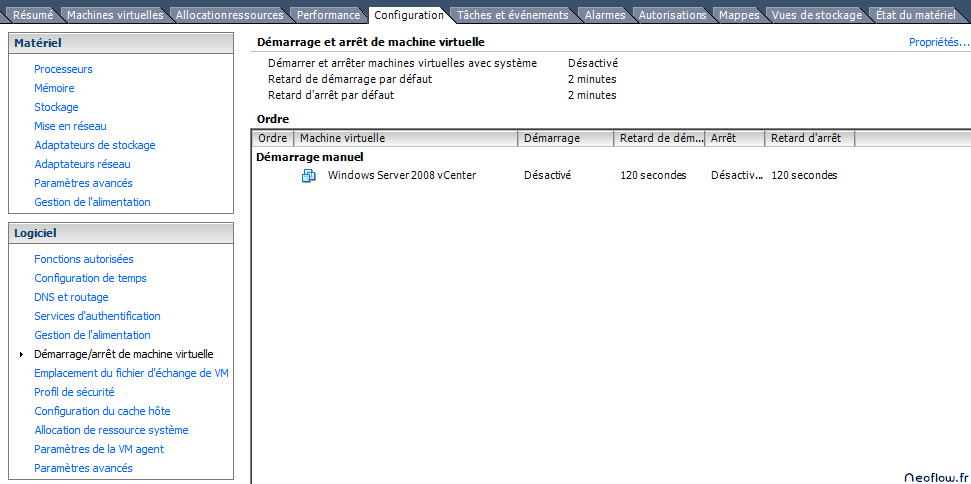
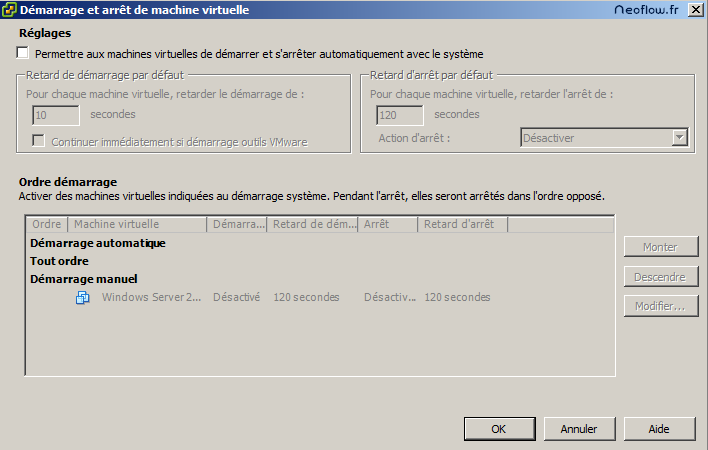
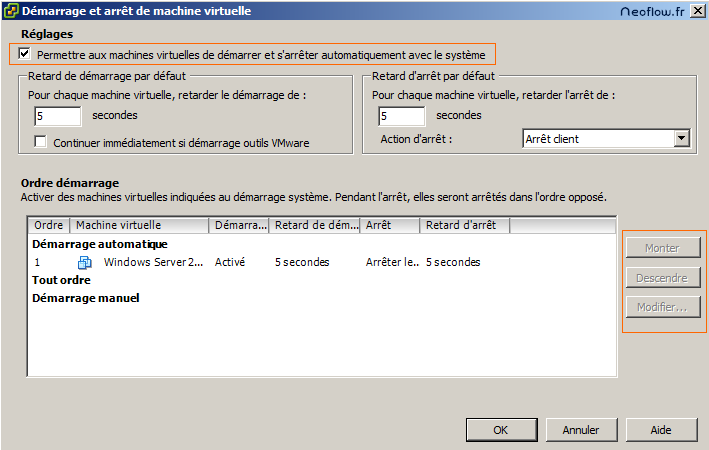





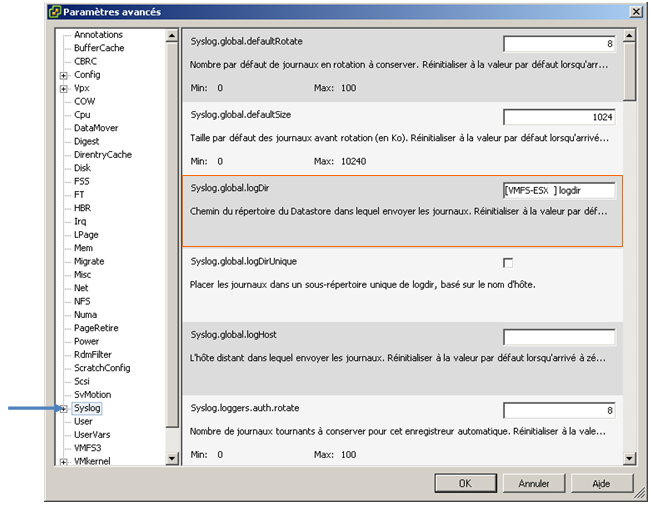




merci beaucoup pour l’article mais je doute que les serveurs s’eteignent proprement parceque j’ai aussi un hypervisor EXS 5.1 et quand je l’eteint il eteint aussi les Vm decus (win 2003 server R2 et win2008 server) s’eteint mais quand je le demarre les vms affiche un message disant arret non planifié, comment explique sa?
mais s’agissant de l’alumage tout se passe impecablement !
Surement parce que le programme VMware Tools n’est pas installé sur la machine virtuelle. Il doit être installé pour permettre l’arrêt automatique. Il faut aussi choisir Arrêt client, et non pas les autres, qui arrêteraient brutalement la machine virtuelle.
Quant au temps à indiquer, il correspond plus au temps entre chaque machines virtuelles et non par rapport au démarrage/arrêt de l’hyperviseur, l’intérêt est que toutes les machines ne démarrent pas en même temps et saturent les ressources 😉